Как защитить книгу в MS Excel?
Каждый день в школе, офисе, бизнес-секторе или любой другой сфере находится множество информации, которую необходимо хранить впрок. Кому-то очень сложно запомнить эту информацию надолго. Более ранние данные и информация хранятся в форме реестра, файла или документов, но их поиск может быть затруднен для нас. Это занимает много времени. Для решения этой проблемы Microsoft предлагает программное обеспечение под названием MS Excel.
Microsoft Excel — это программное обеспечение, которое позволяет пользователям систематически хранить или анализировать данные. Он использует электронные таблицы для организации чисел и данных с помощью формул и функций. MS Excel имеет набор столбцов и строк, которые образуют таблицу. Как правило, столбцам присваиваются буквы алфавита, а строкам - числа. Точка, где встречаются столбец и строка, называется ячейкой. Как правило, он используется для хранения записей, данных в различных сферах бизнеса.
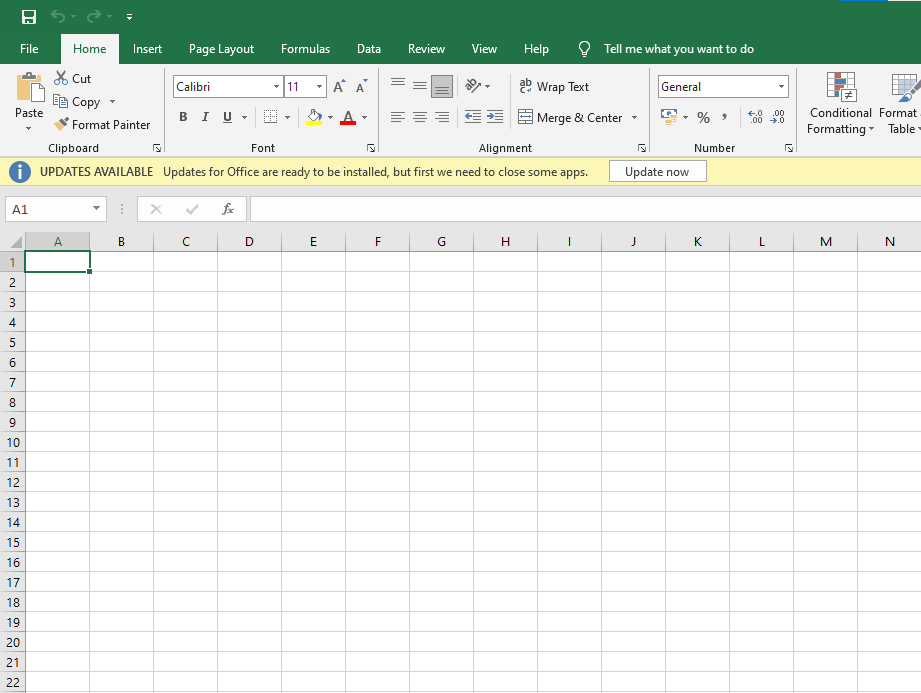
Некоторые возможности MS Excel:
- Автоматический расчет — это помогает вам рассчитать группу данных и автоматически показывает результат в области состояния. Вы также можете создавать свои собственные формулы.
- Общий доступ — вы можете поделиться своим файлом данных по сети.
- Шаблоны . Он дает нам множество элегантных шаблонов для вашего дома или бизнеса.
- Диаграммы Excel . Диаграммы Excel помогают очень легко передать вашу информацию. Если вы мудро выбираете диаграммы и четко их форматируете, вы можете донести до них много информации.
- Условное форматирование — помогает пользователям быстро сосредоточиться на важных темах данных или выделить ошибки и выявить важные закономерности в данных.
- Сортировка и фильтрация . Используется для сортировки или фильтрации данных в соответствии с вашими потребностями. Вы также можете изменить порядок данных. Это очень экономит ваше время.
- Панели инструментов . В нем есть набор кнопок, которые обеспечивают доступ одним щелчком к часто используемым командам, таким как «Сохранить», «Отменить» и многим другим.
- Лента . У нее есть команды и элементы управления организованными задачами во вкладках и группах.
- Окно рабочего листа
- Заголовка
- Дизайн
- Макеты
Преимущества MS Excel:
- Данные легко хранить систематически.
- Это очень удобный способ.
- Мы можем восстановить данные, когда это необходимо.
- Мы можем использовать математические формулы для вычисления данных.
- Это дает нам такие функции, как защита паролем, чтобы защитить наши данные от несанкционированного доступа.
- Представление данных в виде диаграмм, гистограмм и многого другого.
- Онлайн-доступ — пользователи могут получить доступ к данным из любого места.
Защита рабочей книги
Когда вы делитесь своим рабочим листом или файлом данных с другими пользователями, они могут вносить такие изменения, как удаление, изменение информации о данных или формата структуры вашего файла. Для решения этой проблемы Microsoft Excel поставляется со специальными функциями под названием «Защита рабочей книги». Эта функция защиты рабочей книги не позволяет другим пользователям просматривать скрытые сведения о рабочей таблице, добавлять, перемещать или удалять рабочие листы. По сути, вы можете защитить структуру своей книги Excel с помощью защиты паролем. Используя это, другие пользователи не могут изменять его структуру, порядок листов нашей книги и многое другое. Поэтому необходимо защищать свою книгу всякий раз, когда вы делитесь своим файлом.
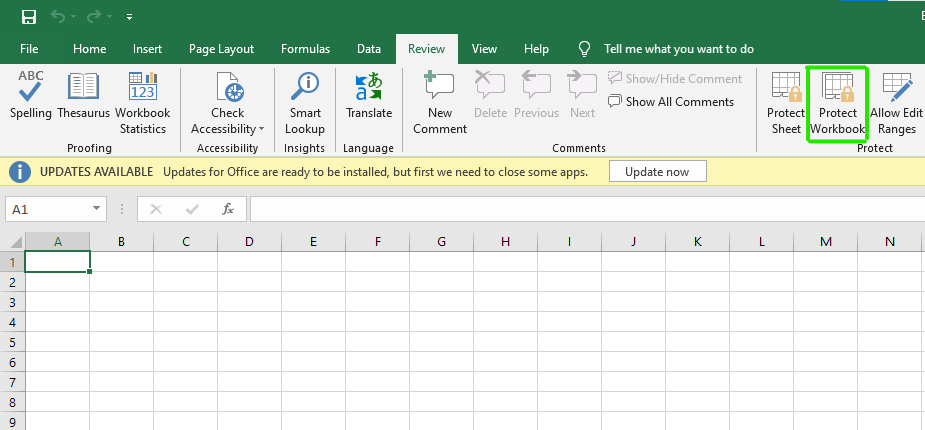
Защита рабочей книги
Защита вашего листа данных помогает предотвратить случайное добавление, изменение, перемещение, удаление или модификацию данных или информации на листе другими пользователями, MS Excel блокирует ячейки вашего листа Excel, а затем защищает его паролем, чтобы другие пользователи не могли открыть и получить к нему доступ. Таким образом, вы можете защитить свои данные от несанкционированного доступа. Любой, у кого есть действующий пароль, может получить к нему доступ.
Шаг 1: В меню панели инструментов выберите опцию обзора .
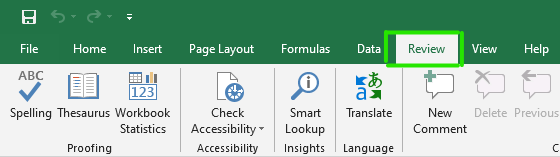
Шаг 2: Затем нажмите «Защитить книгу ».
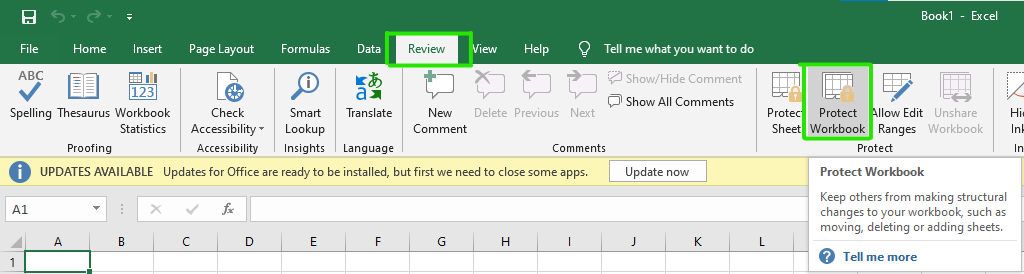
Шаг 3: Отметьте параметр структуры в диалоговом окне « Защитить структуру и Windows », как показано на рисунке:
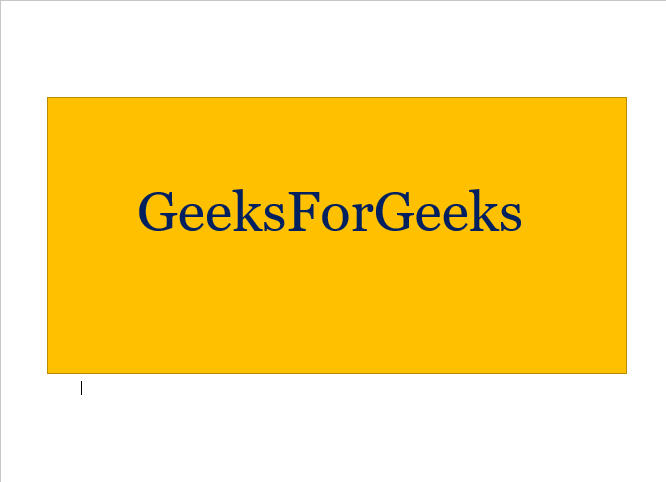
Шаг 4: Создайте пароль для своей книги.
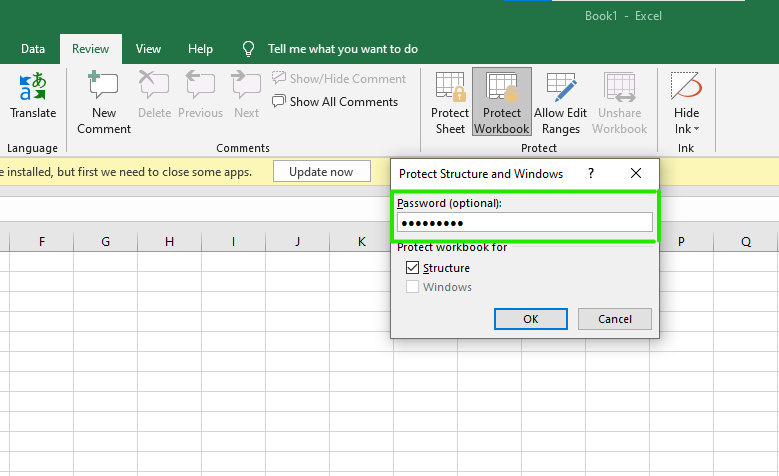
Шаг 5: Затем нажмите «ОК ».
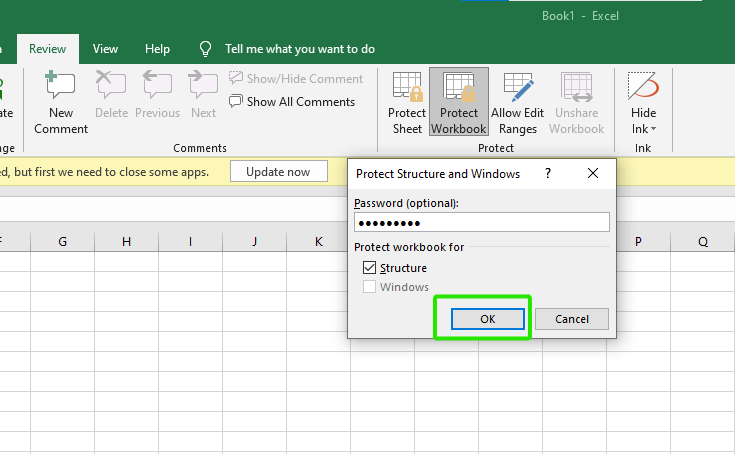
Шаг 6: Повторно введите пароль и нажмите «ОК».
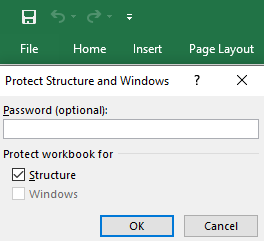
Теперь ваша книга защищена.
Снять защиту с книги
Если рабочая книга не защищена, пользователи могут вносить изменения в структуру и окна вашей рабочей книги.
Шаг 1: На панели инструментов выберите опцию просмотра.
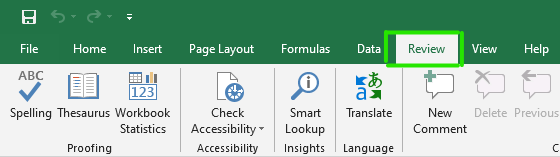
Шаг 2: Нажмите «Защитить книгу».
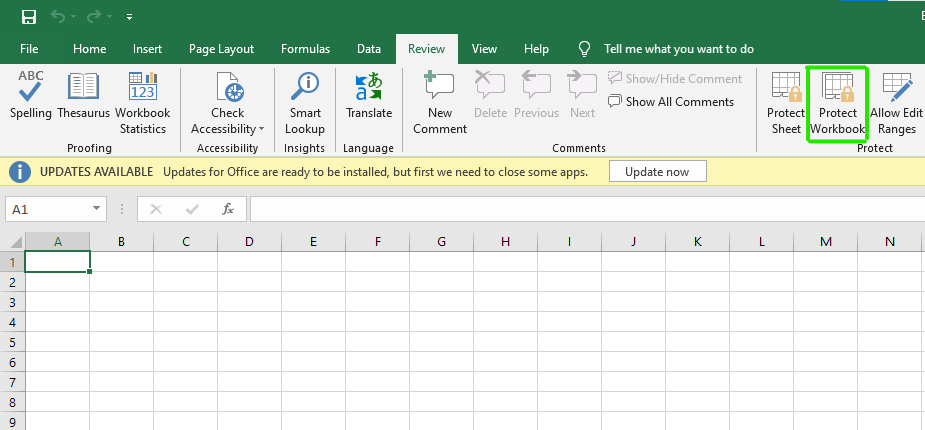
Шаг 3: Откроется диалоговое окно незащищенной книги, затем введите свой пароль.
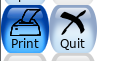
Шаг 4: Нажмите «ОК ».
Теперь ваша рабочая книга не защищена, это означает, что любой может изменить структуру вашей рабочей книги. Вот несколько шагов, чтобы защитить лист рабочей книги от других пользователей.